UltData LINE Recovery の特徴
- LINEのデータをスキャンして選択した項目をパソコンに出力
- Android、iOSデバイスをサポート
- iOSデバイスは Appleデバイスアプリや iTunesのバックアップファイルからのデータ抽出も可能
開発元
- 開発元:Tenorshare
- 開発元の拠点:香港
ダウンロード
試用版ではデータを復元できない。
システム要件
- バージョン:2.0.5
- OS:Windows 7/ 8.x/ 10/ 11
macOS 10.10 以上 - サポートOS:Android 4.0以上
iOS 12.3 以上 - サポートデバイス:Samsung、HTC, Google, Huawei、LG、Motorola、Sony など
iPhone 4 ~ iPhone15
インストール
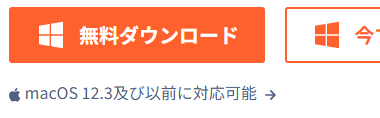
UltData LINE Recovery公式サイト の「ダウンロード」をクリックしてインストーラーをダウンロード。
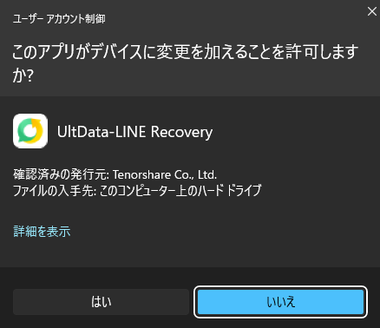
ダウンロードしたインストーラーを起動し、ユーザーアカウント制御のプロンプトが表示されたら「はい」で許可。
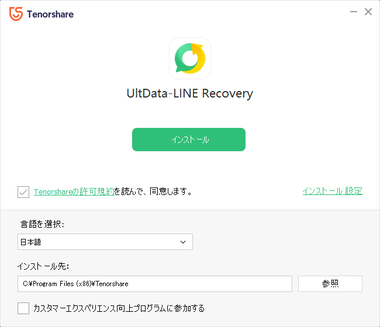
セットアップ画面が開くので、使用許諾書に問題なければ「インストール」でインストールを実行。
インストール先を変更する場合は インストール設定 から編集。
匿名の使用状況を送信する カスタマーエクスペリエンス向上プログラム への参加がデフォルトで有効になっているため、拒否する場合は インストール設定 から無効にする。
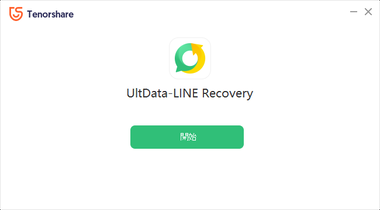
インストールが完了したら「開始」をクリック。
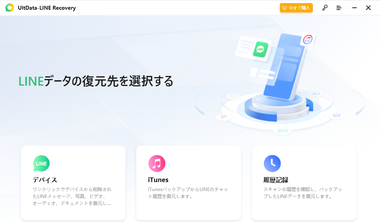
UltDataが起動する。
Androidの設定 – USBデバックの有効化
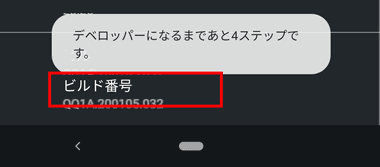
開発者向けオプション のメニューを表示させるため、設定 の デバイス情報 を開き ビルド番号 を7 回 タップする。
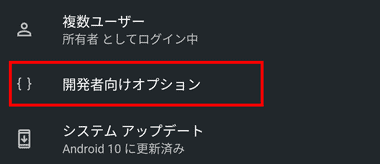
設定 の システム にある 詳細設定 に表示された 開発者向けオプション をタップ。
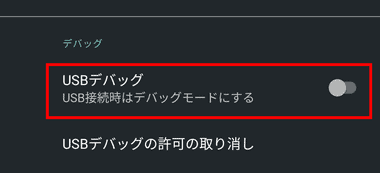
USBデバッグ を有効にする。

ダイアログが表示されたら「OK」で許可して PINコードを入力すると USBデバッグ が有効になる。
iOSデバイスの接続
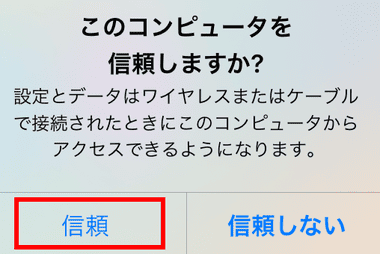
iOSデバイスを USBでパソコンに接続し、 iOSデバイスにダイアログが表示されたら「信頼」をタップしてアクセスを許可。
UltData LINE Recovery の使い方

ホーム画面から使用するモジュールを選択。
- デバイス – iOS
デバイスのストレージをスキャンして選択したデータをパソコンに出力。 - デバイス – Android
Googleドライブに保存しているバックアップデータを読込みパソコンに出力。
- iTunes(iOSデバイスのみ)
Appleデバイスアプリや iTunesのバックアップデータを読込みパソコンに出力。 - 履歴記録
スキャンを実行したログから復元。
パソコンに保存したトークは HTMLで保存されブラウザで閲覧できるがスタンプは保存されず、ユーザーが削除したトークや画像なども復元できない。
デバイス – iOS
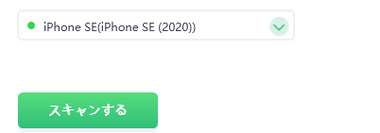
デバイスをパソコンに接続して「スキャンする」。
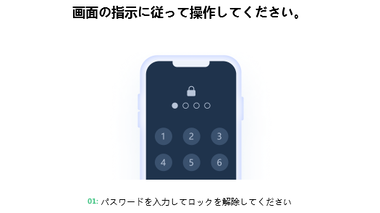
デバイスのロックを解除。
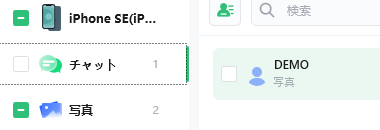
パソコンに出力するデータを選択して「復元」で実行。
デバイス – Android
![]()

![]()
LINEのトーク履歴のバックアップ設定をしていない場合は、LINEの ホーム から 設定 を開き、トーク の トーク履歴のバックアップ・復元 で PINを設定後 Googleアカウントと連携してバックアップ。
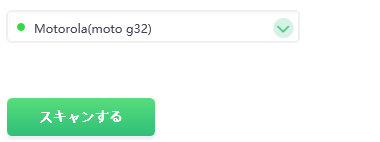
デバイスをパソコンに接続して「スキャンする」。
Googleドライブへのバックアップが無効の場合は使用不可。
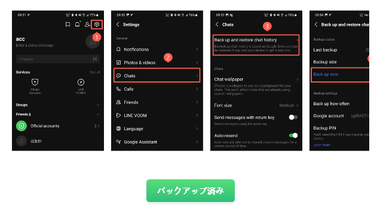
「バックアップ済み」をクリック。
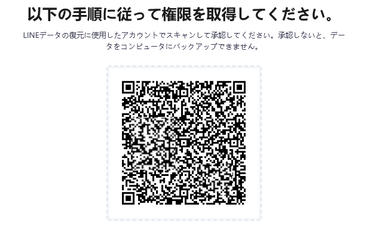
![]()
QRコードが表示されるので、LINEアプリの ホーム にある検索バーから QRコードスキャナを起動して読込み、表示される認証コードを入力して承認。
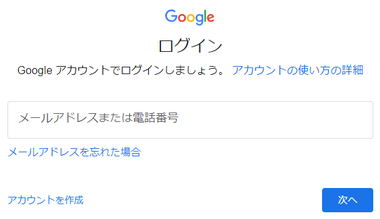
接続する Googleドライブにログインして利用規約に同意する。
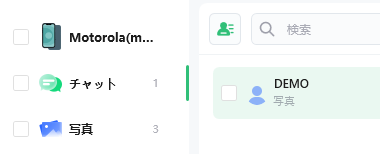
![]()
パソコンに出力するデータを選択して「復元」で実行。
iTunes
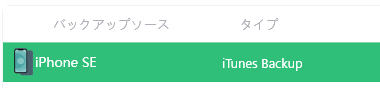
![]()
パソコンに保存されているバックアップデータを読み込むので選択して「スキャンする」。
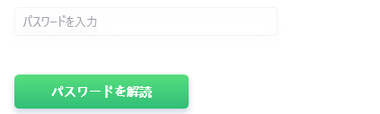
バックアップを暗号化している場合はパスワードを入力。
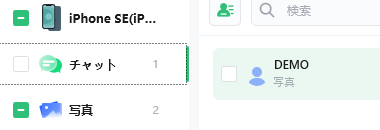
![]()
パソコンに出力するデータを選択して「復元」で実行。
履歴記録
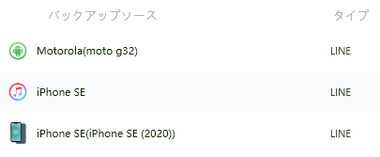
![]()
履歴記録 はスキャンを実行した履歴で、ログから「復元」を実行できる。
備考
「LINEのリカバリ」を謳っているが、実際はストレージのデータやバックアップファイルからデータを抽出してパソコンに出力するアプリで、iOSと Androidをサポートしており、トークや写真などをパソコンに保存したい場合には便利だが、モバイルデバイスにインストールされている LINEのデータはリカバリできないので要注意。
購入方法
UltDataは月間更新/ 年間更新のサブスクリプションタイプとメジャーバージョンアップもサポートしている買い切りの永久ライセンスがあり、1 ライセンスで 最大 5台のモバイルデバイスを利用できる。

クレジットカードで決済する場合は 公式サイト から 購入するプランの「今すぐ購入」を、PayPalで決済する場合は「PayPal」をクリック。
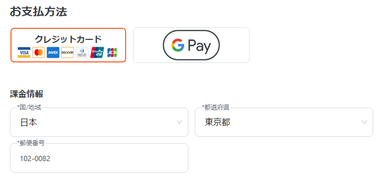
「今すぐ購入」を選択した場合は請求情報と決済情報を入力して決済。
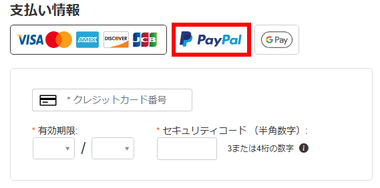
「PayPal」で決済する場合は 支払い情報 で「PayPal」を選択してから請求情報を入力して決済。
決済が完了すると注文完了画面にライセンスコードが表示される。
製品のアクティベート
![]()
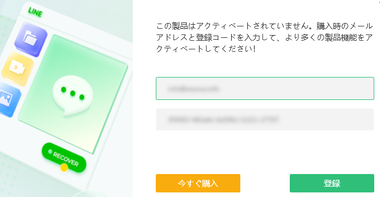
UltDataの右上にある鍵アイコンをクリックし、製品登録画面でメールアドレスと登録コードを入力して「登録」。
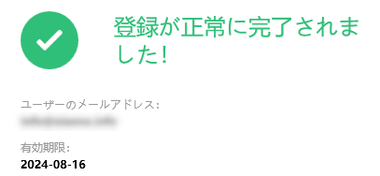
認証されるとフル機能が利用可能になる。
サブスクリプションのキャンセル
![]()
サブスクリプションの管理は販売元ではなく MyCommerce が行っており、サブスクリプションの停止も MyCommerce の管理画面 で操作する。
- キャンセルの手順は MyCommerce の決済方法と定期購読の停止 を参照。

